计算机硬盘列表里的百度云管家图标如何删除 计算机硬盘列表里的百度云管家图标删除的方法
时间:2017-07-04 来源:互联网 浏览量:
今天给大家带来计算机硬盘列表里的百度云管家图标如何删除,计算机硬盘列表里的百度云管家图标删除的方法,让您轻松解决问题。
我们在电脑中安装了百度云盘的客户端之后会发现在电脑的硬盘列表窗口中会多出一个百度云的图标,有点朋友可能不希望看到该图标,因此就想删除,但是在该图标上点击右键却没有删除选项,这时该怎么删除该图标呢,现在小编就和大家分享删除计算机硬盘列表中的百度云管家图标的方法。具体方法如下:
1如下图所示,现在小编的电脑中就有百度云管家图标,现在小编就要删除它。
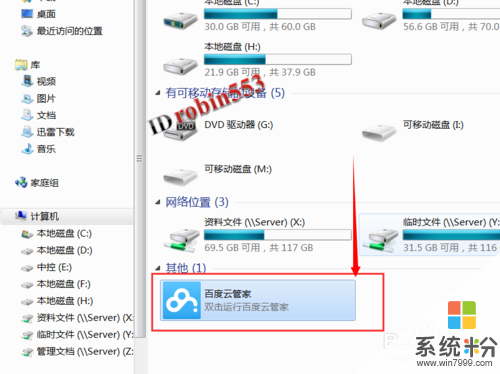 2
2运行百度云管家:依次点击Win图标>所有程序>百度云管家。
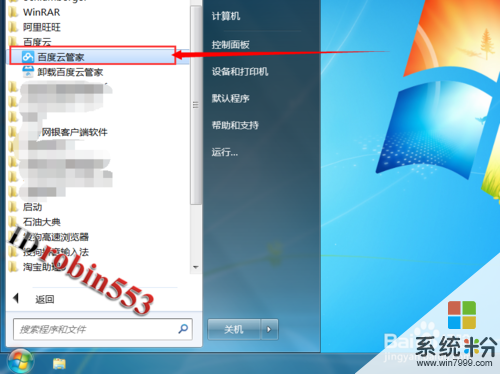 3
3打开百度云管家后,首先需要登录客户端:输入百度帐户用户名和密码即可。
 4
4登录成功后,点击右上角的三角形图标,然后点击下拉菜单中的“设置”选项。
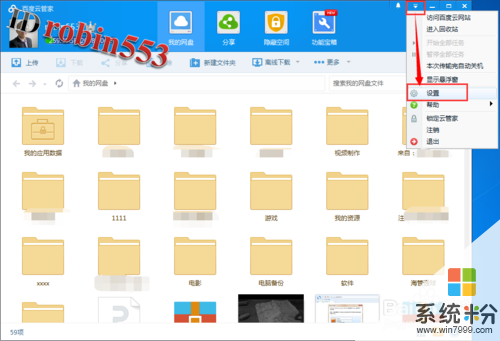 5
5打开设置窗口后,首先点击左侧“基本”选项卡,然后取消勾选“在我的电脑中显示百度云管家”选项。
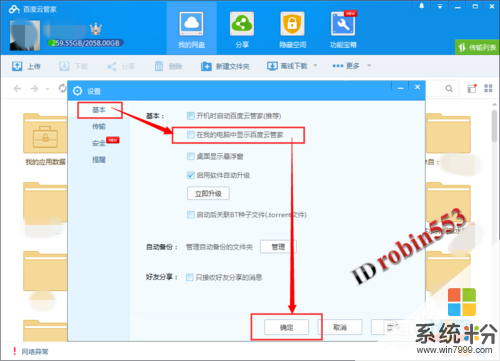 6
6点击确定后,再次打开计算机硬盘分区列表,就可以看到百度云管家的图标已经消失不见了。
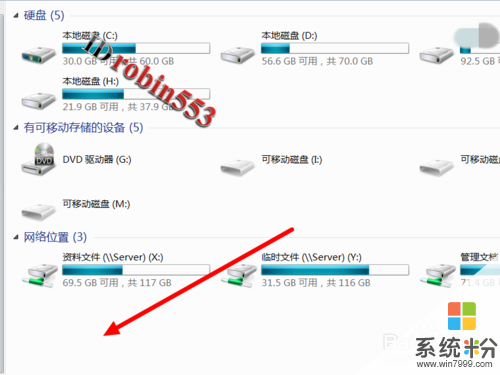
以上就是计算机硬盘列表里的百度云管家图标如何删除,计算机硬盘列表里的百度云管家图标删除的方法教程,希望本文中能帮您解决问题。
我要分享:
相关教程
- ·如何删除计算机窗口中百度云管家图标 删除计算机窗口中百度云管家图标的方法
- ·如何样删除我的电脑里的百度云管家图标 样删除我的电脑里的百度云管家图标的方法
- ·怎么删除我的电脑里的百度云管家图标 删除我的电脑里的百度云管家图标的方法
- ·怎样去除掉我的计算机里面的百度云图标 去除掉我的计算机里面的百度云图标的方法
- ·怎样还原百度云管家中已删的文件? 还原百度云管家中已删的文件的方法?
- ·如何下载安装使用百度云管家百度云盘 下载安装使用百度云管家百度云盘的方法
- ·戴尔笔记本怎么设置启动项 Dell电脑如何在Bios中设置启动项
- ·xls日期格式修改 Excel表格中日期格式修改教程
- ·苹果13电源键怎么设置关机 苹果13电源键关机步骤
- ·word表格内自动换行 Word文档表格单元格自动换行设置方法
电脑软件热门教程
- 1 连电脑的耳麦 耳机怎么调整电脑音量
- 2 如何解决系统中SM总线控制器黄色问号的问题。 怎么解决系统中SM总线控制器黄色问号的问题。
- 3 全境封锁重影怎么办 重影bug怎么解决 全境封锁重影怎么办 重影bug如何解决
- 4电脑运行速度慢如何解决 电脑运行速度慢怎么解决
- 5邮件发出去怎么撤回 怎么撤回已经发出的邮件
- 6苹果系统ios7如何关闭开启屏幕自动旋转 苹果系统ios7关闭开启屏幕自动旋转的方法
- 7windows7系统如何扩大回收站空间容量
- 8台式机连接音响怎么没声音 台式电脑连接音响没有声音怎么办
- 9网络地址如何算? 网络地址算的方法有哪些?
- 10魅蓝metal怎么设置指纹识别解锁 设置魅蓝metal指纹识别解锁的方法
